Plățile pe împrumuturi sunt mai convenabile și mai rapide pentru a conta pe Microsoft Office Excel. Calculul manual depășește mult mai mult. Acest articol discută plățile anuitate, caracteristicile calculului, avantajelor și dezavantajelor acestora.
Ce este o plată anuitate
Metoda de rambursare lunară a împrumutului, în care suma contribuită nu se schimbă pe tot parcursul timpului de credit. Acestea. O persoană la anumite numere din fiecare lună face o sumă specifică de bani până când creditul este complet stins.Clasificare Anuita.
Plățile anuitate pot fi împărțite în următoarele tipuri:
- Fix. Plățile care nu modifică au o rată fixă, indiferent de condițiile externe.
- Valută. Posibilitatea de a schimba dimensiunea plății la scăderea sau creșterea ratei valutare.
- Indexat. Plăți în funcție de nivelul, indicatorul de inflație. În timpul perioadei de creditare, dimensiunea lor se schimbă adesea.
- Variabile. Anuitate, care se poate schimba în funcție de starea sistemului financiar, instrumente.
Avantajele și dezavantajele plăților anuitate
Pentru a înțelege mai bine subiectul, este necesar să se studieze caracteristicile cheie ale acestui tip de plăți de credit. Are următoarele avantaje:- Să stabilească o sumă specifică de plată și data contribuției sale.
- Disponibilitate ridicată pentru debitori. Aproape orice persoană va putea aranja o anuitate, indiferent de poziția sa financiară.
- Posibilitatea de a reduce valoarea contribuției lunare cu creșterea inflației.
Fără defecte, nu a fost:
- Rata ridicată. Împrumutatul plătește o sumă mare de bani în comparație cu plata diferențială.
- Probleme care decurg din dorința de a răscumpăra datoria înainte de program.
- Lipsa de recalculare pentru plățile anticipate.
Care este plata împrumutului?
Plata anuității are următoarele componente:
- Dobânda solicitată de om la rambursarea împrumuturilor.
- Parte a sumei datoriei principale.
Ca urmare, numărul total de procente depășește întotdeauna suma făcută de împrumutat pentru a reduce datoria.
Formula de bază a unei plăți altitudine în Excel
După cum sa menționat mai sus, în Microsoft Office Excel, puteți lucra cu diferite tipuri de plăți și împrumuturi de împrumut. Anuitatea nu face excepție. În formula generală, cu care puteți calcula rapid contribuțiile anuitate, se pare că acest lucru:
Valorile principale ale formulei sunt decodificate după cum urmează:
- Plata de anuitate AP (numele este redus).
- O este dimensiunea datoriei principale a împrumutatului.
- PS - rata dobânzii este prezentată de o bancă lunară.
- C este numărul de luni, în timpul căreia durează creditarea.
Pentru a asimona informațiile, este suficient să aducem câteva exemple de utilizare a acestei formule. Acestea vor fi discutate.
Exemple de utilizare a funcției PT în ExcelDăm o condiție simplă a sarcinii. Este necesar să se calculeze plata lunară a împrumutului dacă Banca prezintă un procent de 23%, iar suma totală este de 25.000 de ruble. Creditarea va dura 3 ani. Sarcina este rezolvată în conformitate cu algoritmul:
- Faceți o masă comună în Excel pe datele sursă.
- Activați funcția PL și introduceți argumentele pentru acesta în fereastra corespunzătoare.
- În câmpul "Rata" pentru a înregistra formula "B3 / B5". Aceasta va fi rata dobânzii la împrumuturi.
- În șirul "CPR" pentru a scrie o valoare sub formă de "B4 * B5". Acesta va fi numărul total de plăți pentru întreaga perioadă de împrumut.
- Umpleți câmpul PS. Aici trebuie să specificați suma inițială luată în bancă, vorbind sensul "B2".
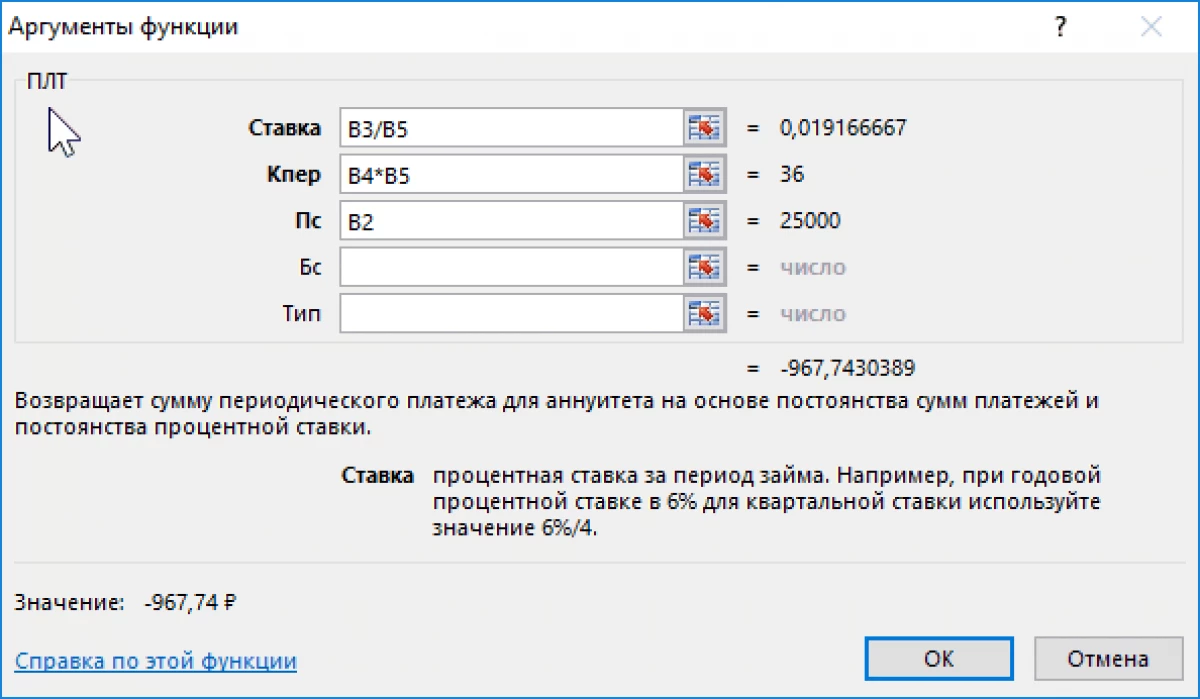
- Asigurați-vă că după ce ați făcut clic pe "OK" din tabelul sursă, valoarea "Plata lunară" a fost luată în considerare.
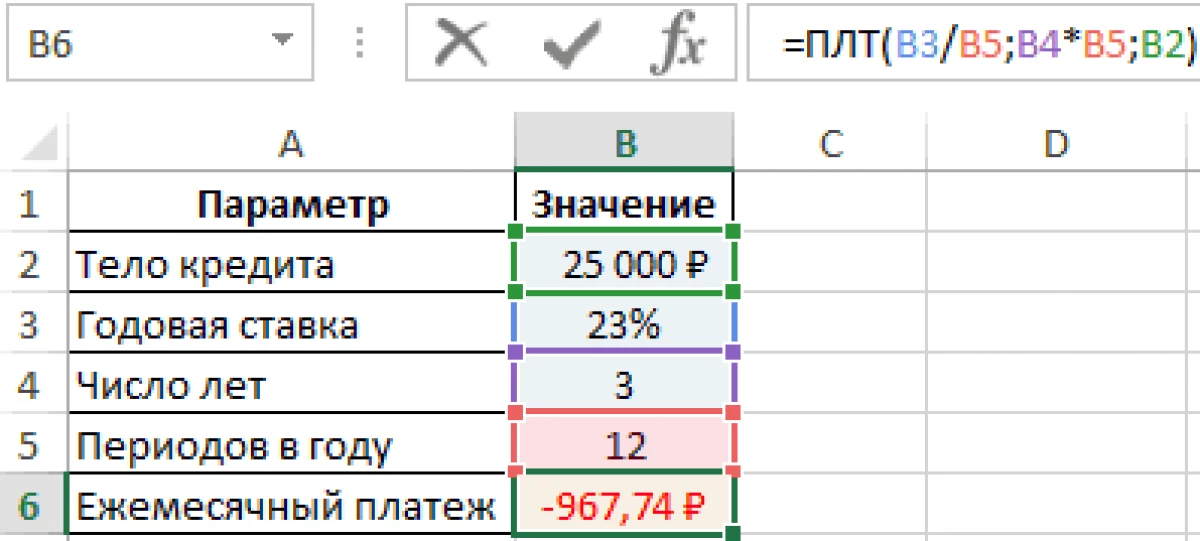
În această sarcină, este necesar să se calculeze suma pe care o persoană overpand, care a luat un împrumut de 50.000 de ruble în rata dobânzii de 27% timp de 5 ani. În total, împrumutatul produce 12 plăți. Decizie:
- Efectuați o masă de date sursă.
- Din cantitatea totală de plăți, luați cantitatea inițială a cantității prin formula "= ABS (PPT (B3 / B5; B4 * B5; B2) * B4 * B5) -B2". Acesta trebuie introdus în formulele de linie deasupra meniului principal al programului.
- Ca rezultat, cantitatea de plăți plăți va apărea în ultimul rând al plăcii create. Împrumutatul plătește 41606 de ruble de sus.
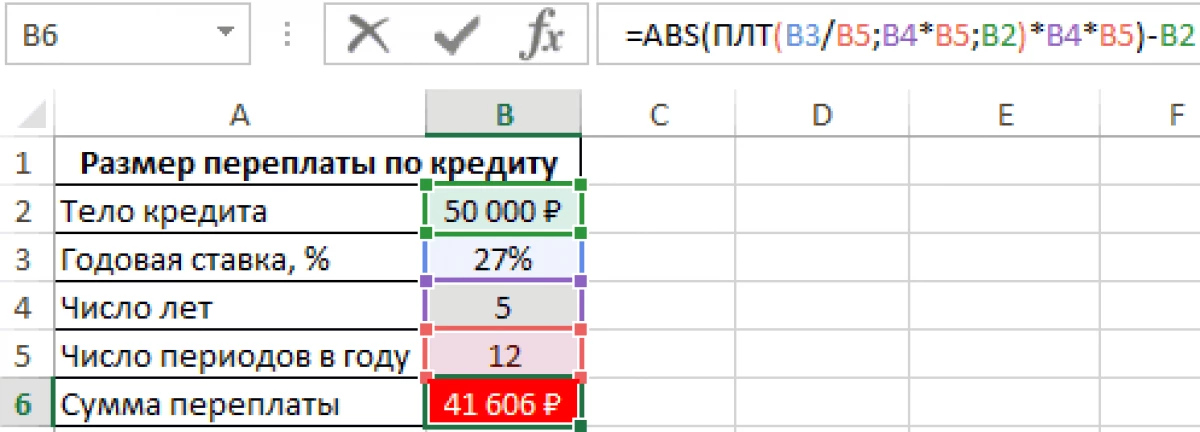
Sarcina cu o astfel de condiție: Clientul a înregistrat un cont bancar pentru 200.000 de ruble cu posibilitatea de reaprovizionare lunară. Este necesar să se calculeze suma de plată pe care o persoană trebuie să o facă în fiecare lună, astfel încât în 4 ani sa dovedit a fi de 2.000.000 de ruble. Rata este de 11%. Decizie:
- Faceți un semn pe datele sursă.
- În linia de intrare Excel introduceți formula "= PPT (B3 / B5; B6 * B5; -B2; B4)" și apăsați "Enter" de la tastatură. Literele vor diferi în funcție de celulele în care se află tabelul.
- Verificați dacă contribuțiile se calculează automat în ultimul rând al tabelului.
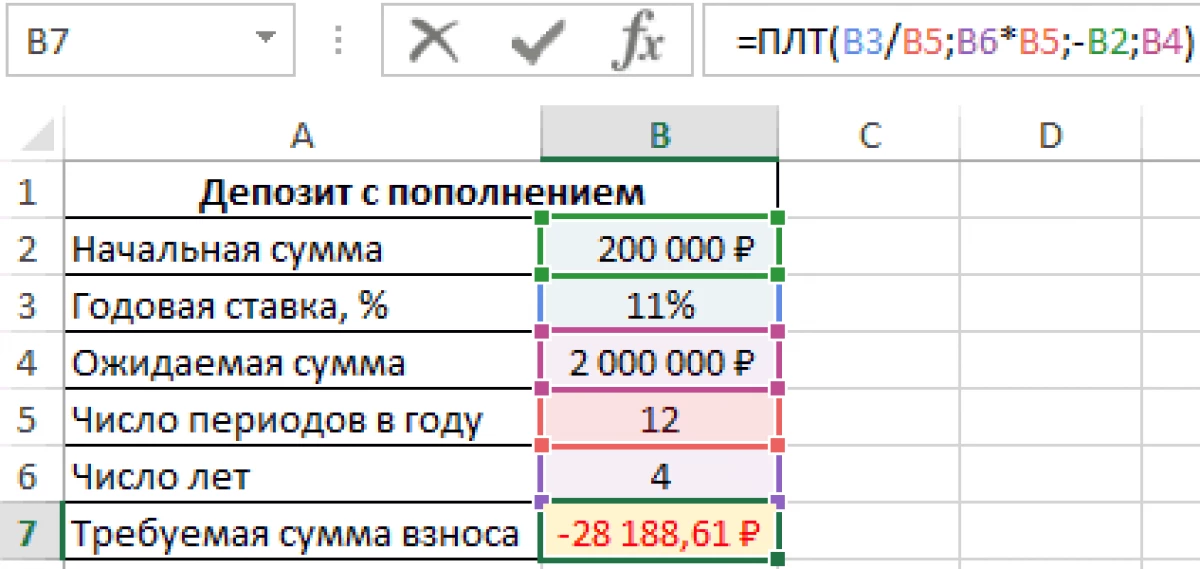
În general, această formulă este scrisă după cum urmează: = PPT (rata, CPP; PS; [BS]; [tip]). Funcția are următoarele caracteristici:
- Când se calculează contribuțiile lunare, se ia în considerare o rată exclusiv anuală.
- Indicarea valorii ratei dobânzii, este important să recalculați, pe baza numărului de contribuții pentru anul respectiv.
- În loc de argumentul "Kper", un număr specific este indicat în formula. Aceasta este perioada de plăți prin datorii.
Calcularea plății
În general, plata prin anuitate este calculată în două etape. Pentru a înțelege subiectul, fiecare dintre etape trebuie luată în considerare separat. Acest lucru va fi discutat în continuare.
Pasul 1: calculul lunar al contribuțieiPentru a calcula suma în Excel care trebuie făcută în fiecare lună pe un împrumut cu o rată fixă, este necesar:
- Realizați tabelul sursă și selectați celula în care doriți să transmiteți rezultatul și faceți clic pe butonul "Lipiți o funcție" de sus.
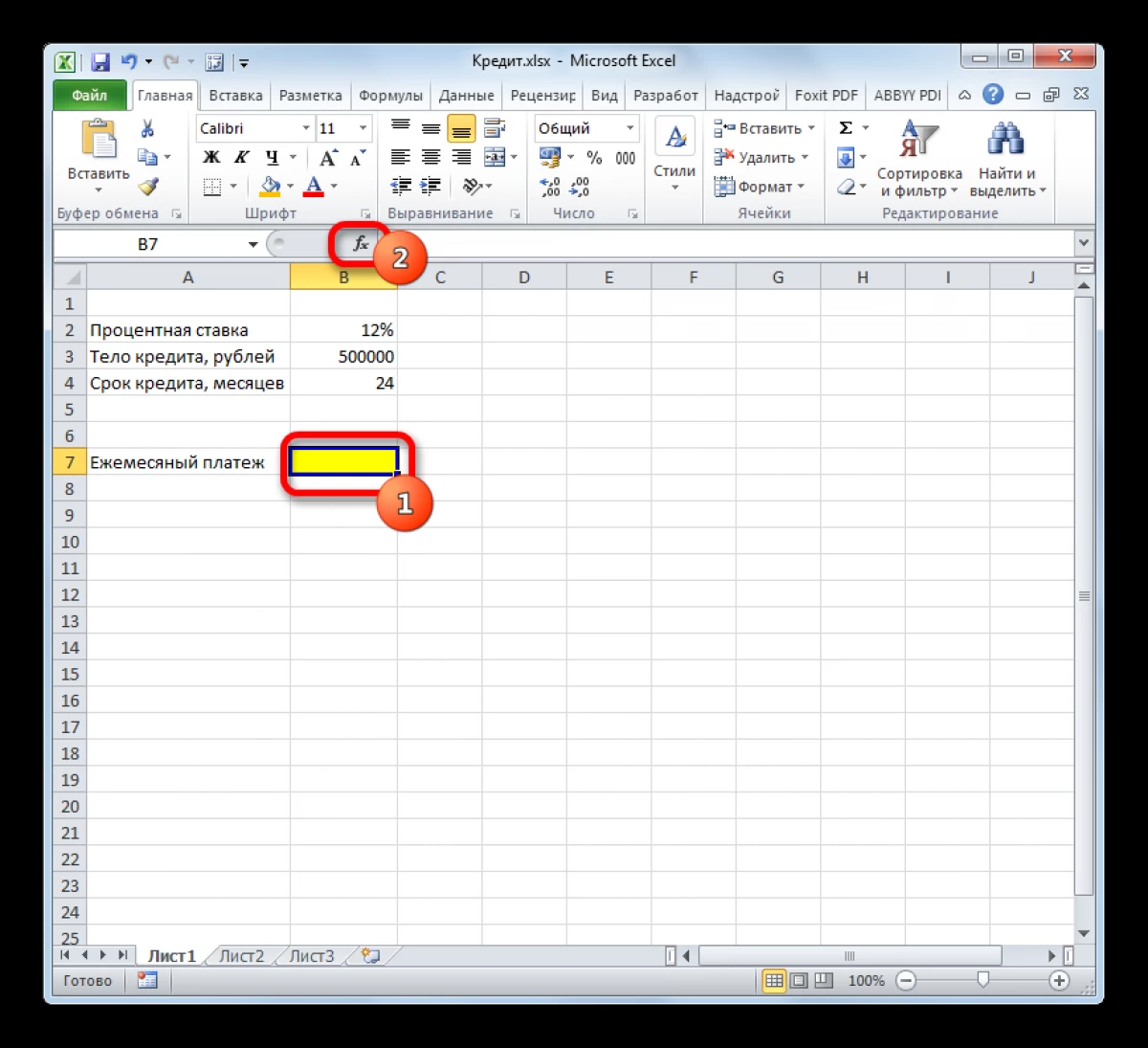
- În lista de funcții, selectați "Plt" și faceți clic pe "OK".
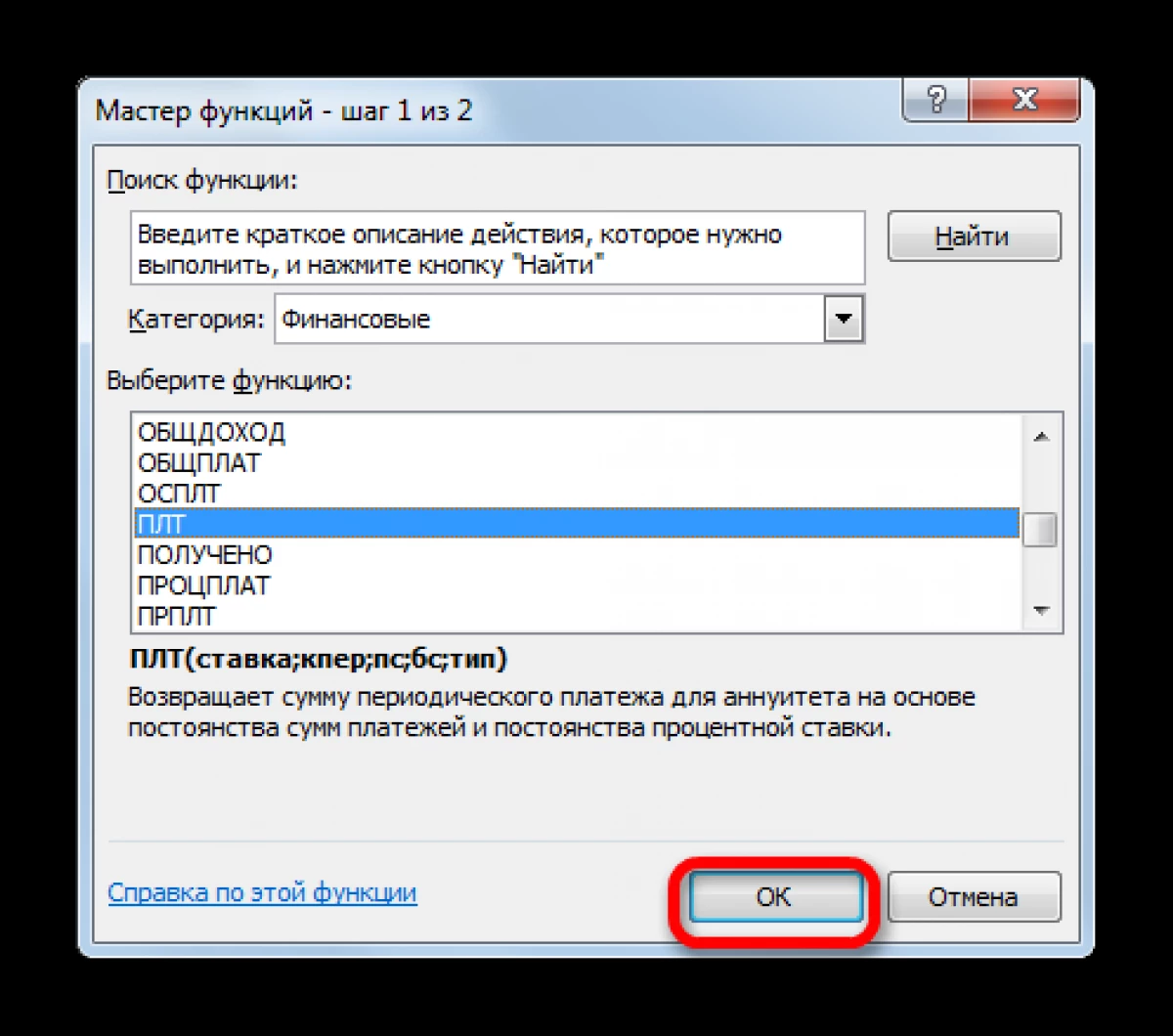
- În fereastra următoare, setați argumentele pentru funcția, specificând rândurile corespunzătoare din tabelul desemnat. La sfârșitul fiecărei linii, este necesar să apăsați pictograma și apoi să evidențiați celula dorită în matrice.
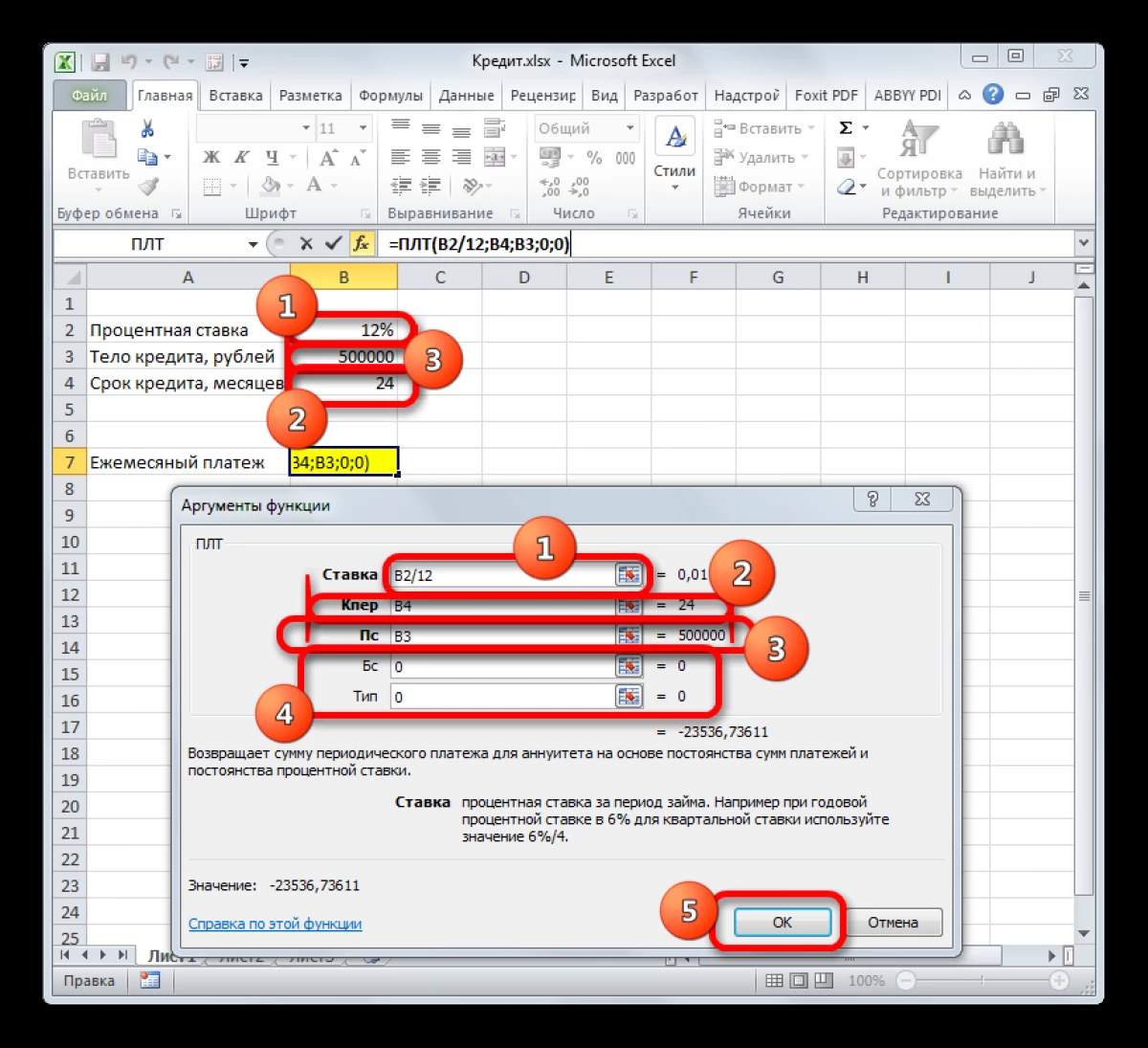
- Când toate argumentele sunt completate, formula corespunzătoare va fi tăiată în rând pentru a introduce valori, iar rezultatul calculelor va apărea în tabelul "Plata lunară".
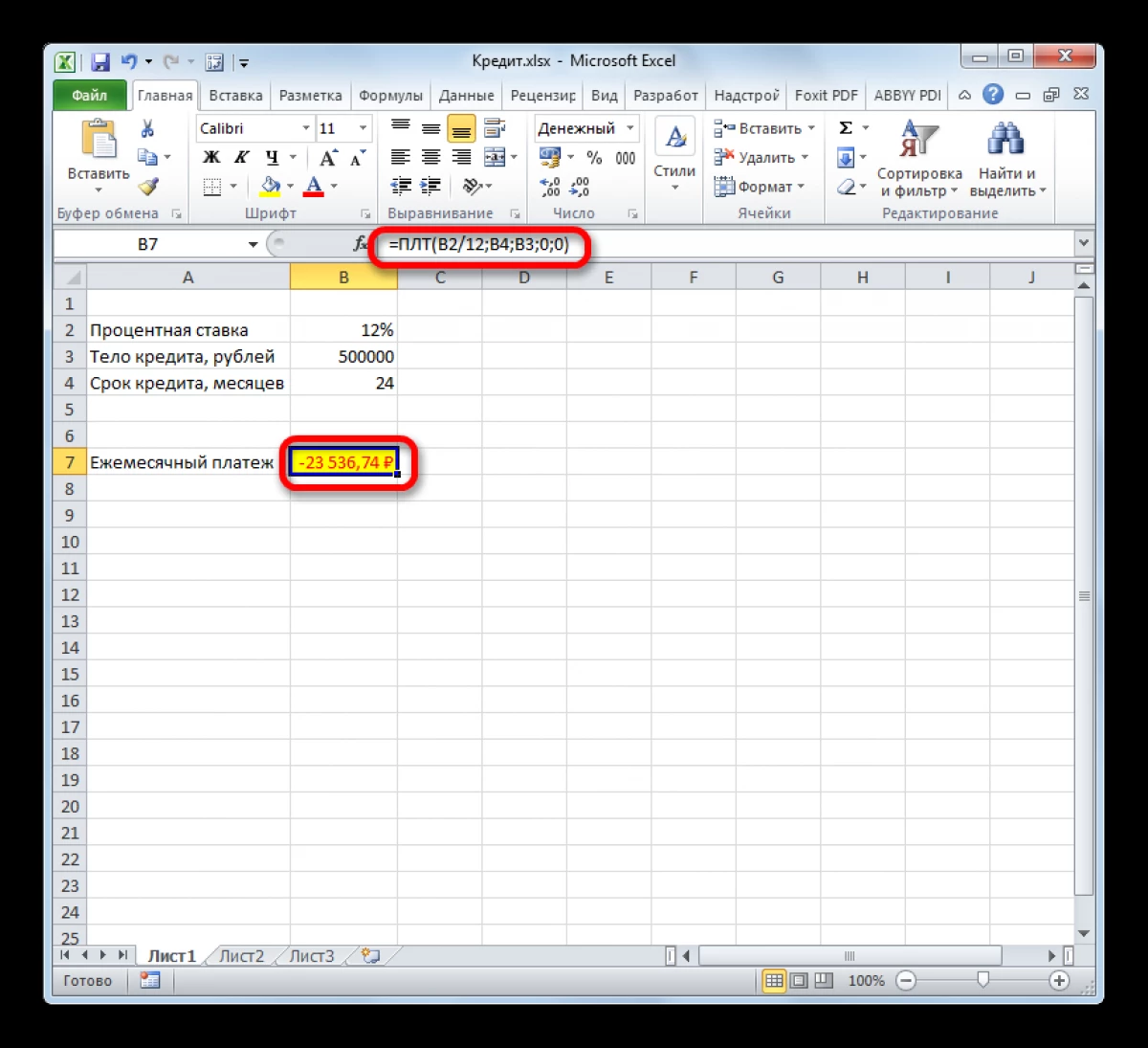
Cantitatea de plată excesivă poate fi calculată lunar. Ca urmare, o persoană va înțelege cât de mulți bani va cheltui în fiecare lună pe credit. Calculul detaliilor este după cum urmează:
- Creați o masă originală timp de 24 de luni.
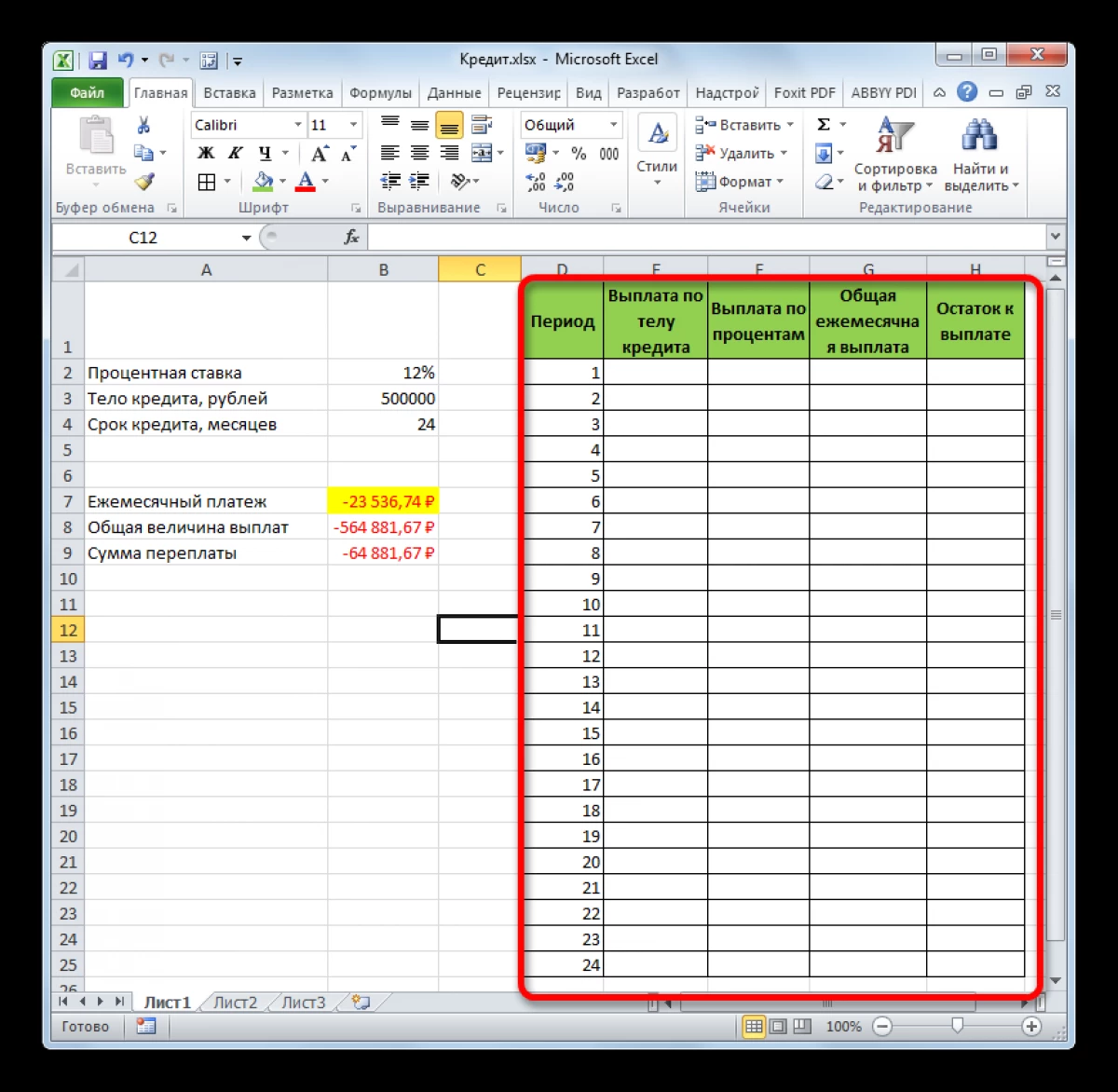
- Puneți cursorul în prima celulă a mesei și introduceți funcția Orplt.
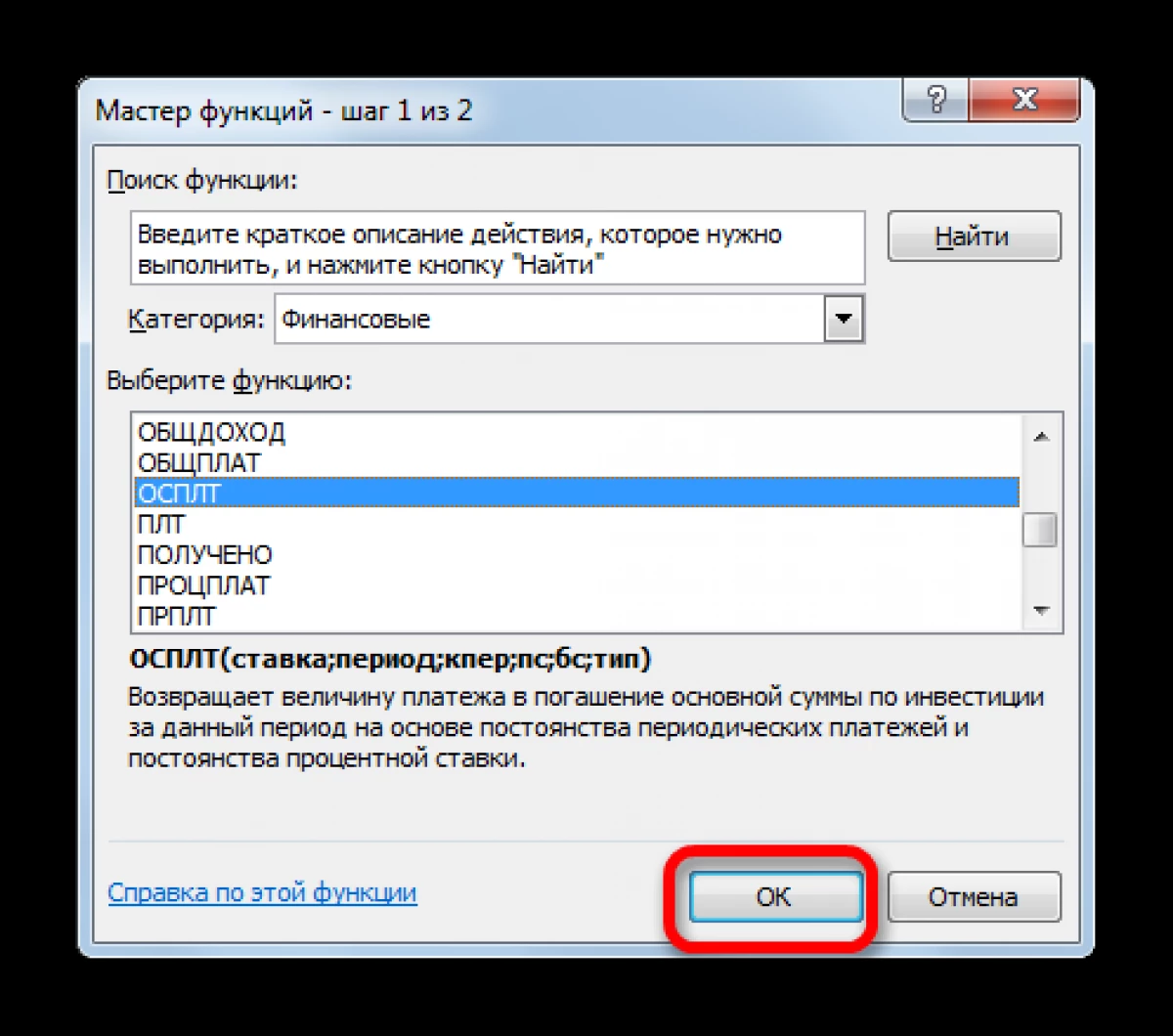
- Umpleți argumentele funcției în același mod.
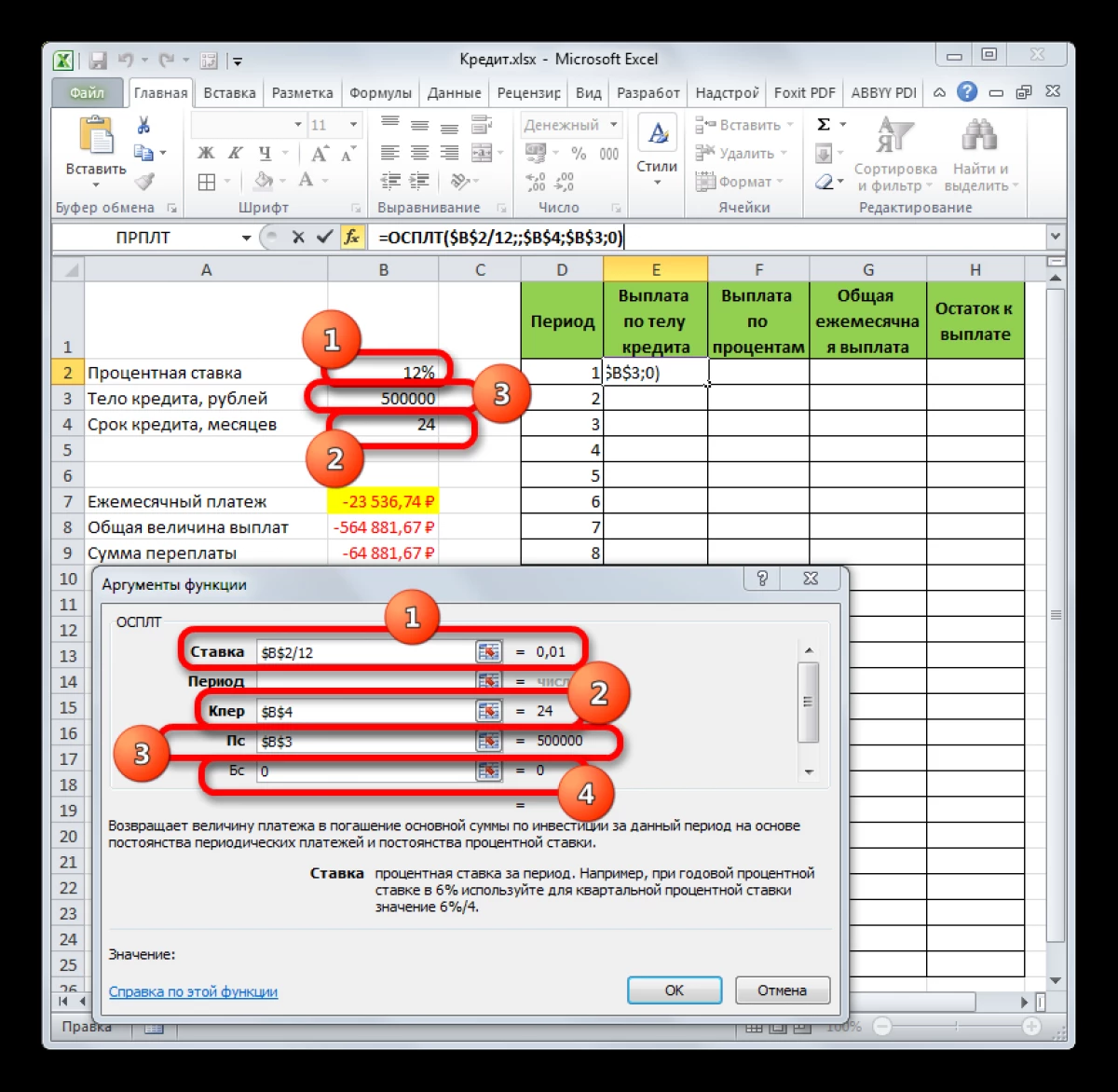
- Când completați câmpul "Perioadă", trebuie să vă referiți la prima lună din placă, specificând celula 1.
- Verificați dacă a fost ocupată prima celulă din coloana "Plata împrumutului".
- Pentru a umple toate șirurile primei coloane, este necesar să întindeți celula până la capătul tabelului
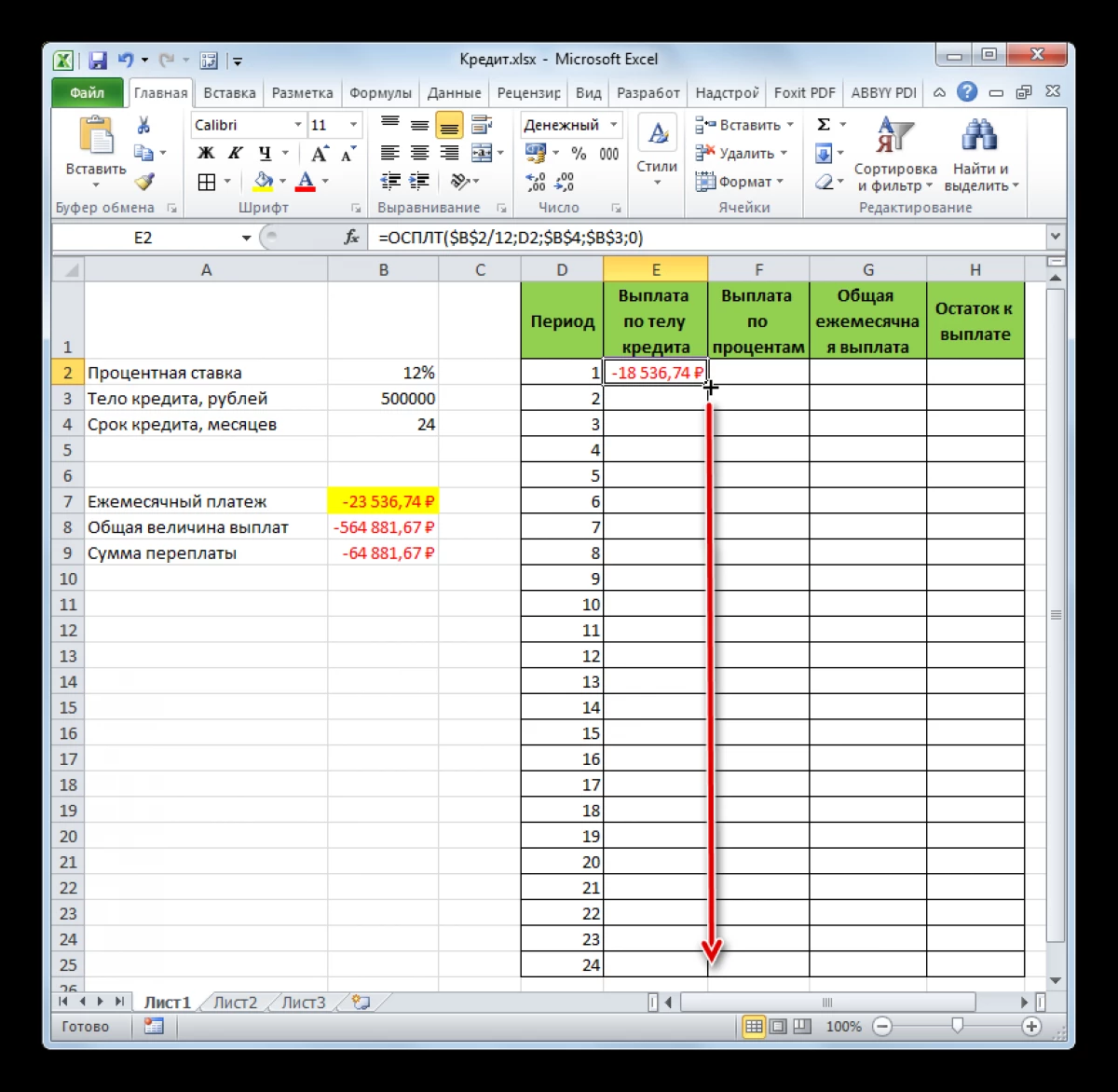
- Selectați funcția "PRT" pentru a umple cea de-a doua coloană a tabelului.
- Completați toate argumentele din fereastră care se deschide în conformitate cu screenshot-ul de mai jos.
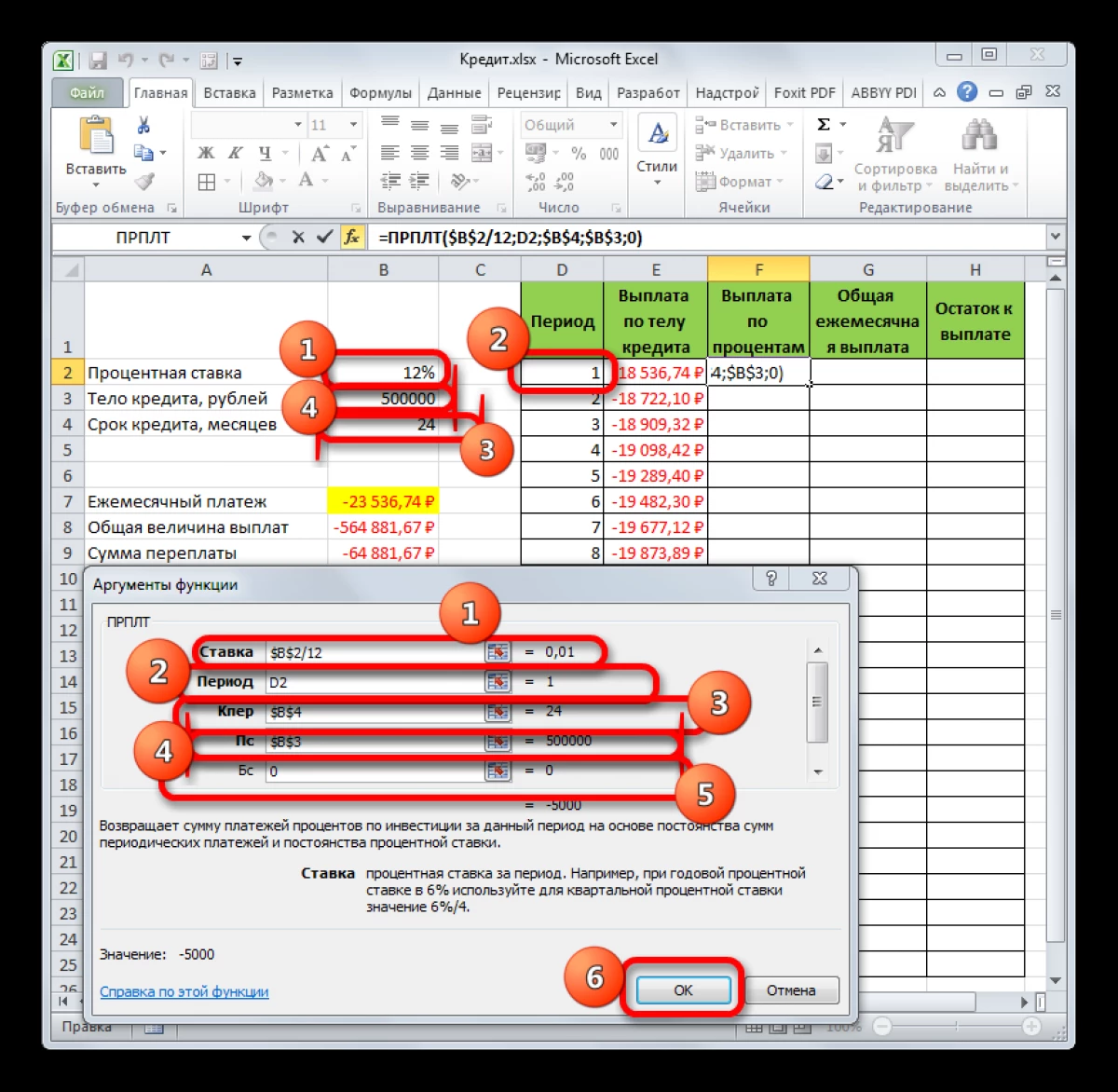
- Calculați plata lunară globală prin plierea valorilor în cele două coloane anterioare.
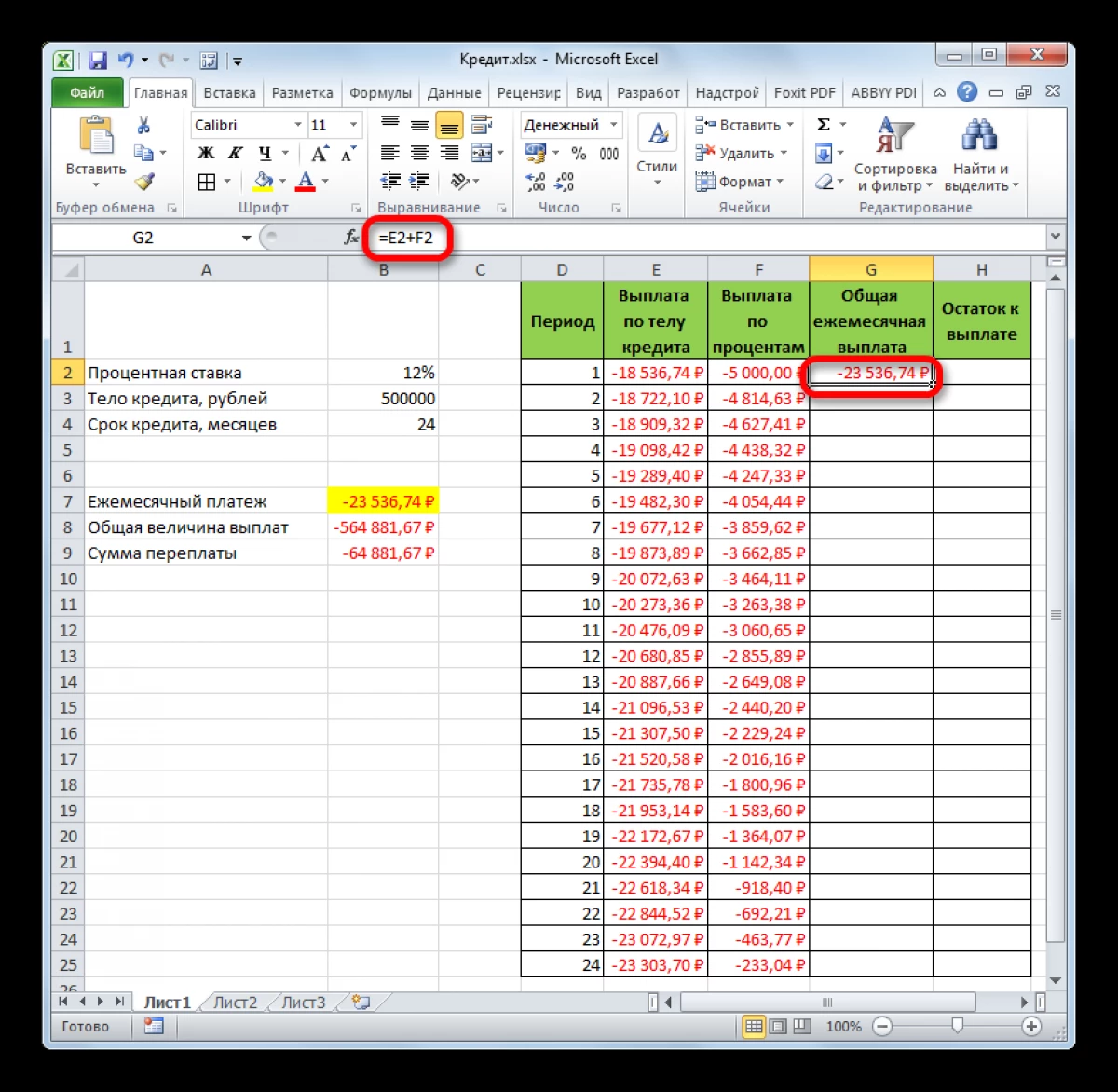
- Pentru a calcula "echilibrul plății", este necesar să se plieze rata dobânzii cu plata de către organismul împrumutului și să se întindă până la sfârșitul plăcii pentru a completa toate lunile de creditare.
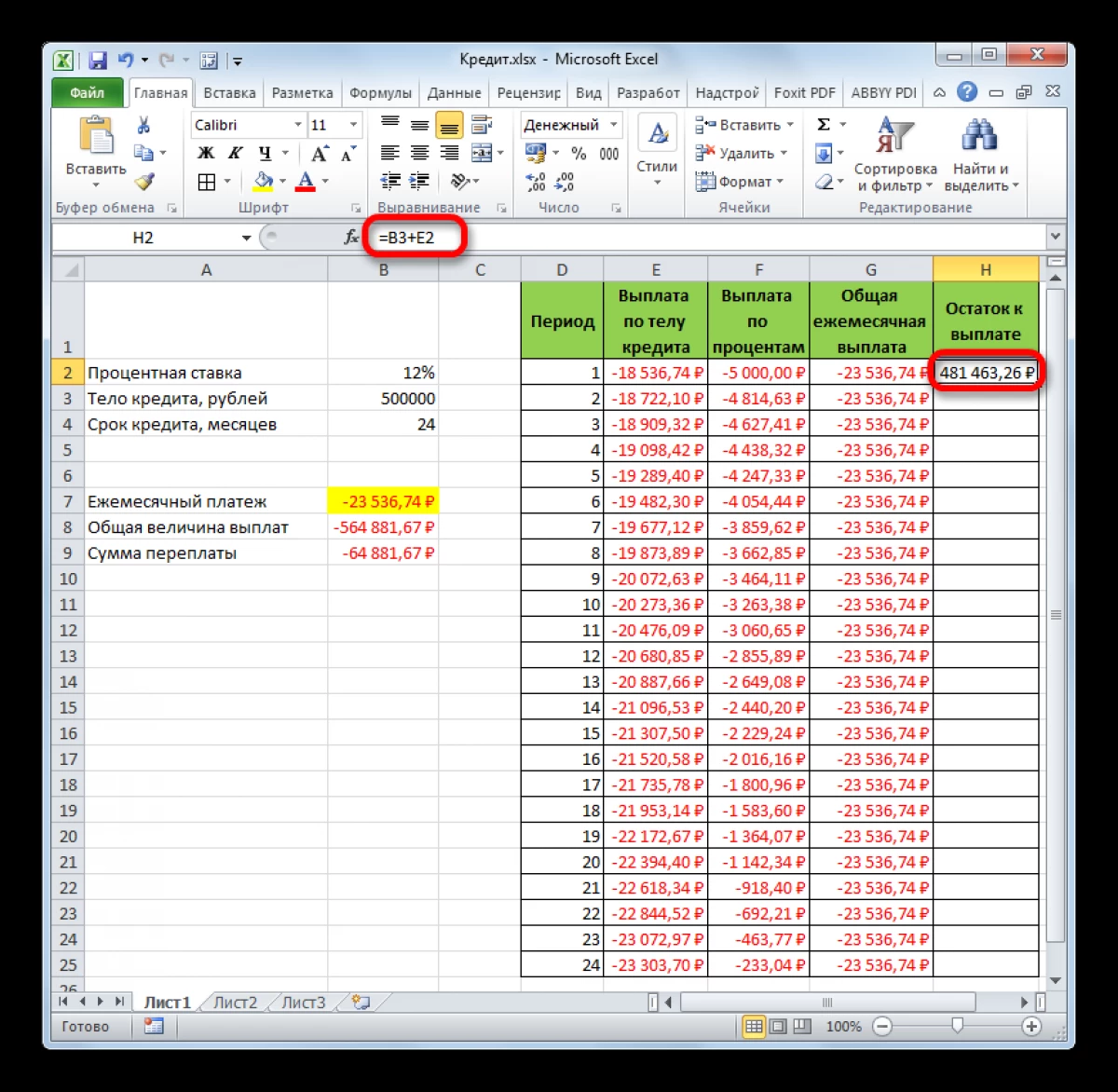
Calcularea plăților anuitate la împrumut în Excel
Pentru calcularea anuității în Excel îndeplinește funcția PL. Principiul calculului este, în general, în următoarele etape:
- Efectuați o masă de date sursă.
- Construiți un program de rambursare a datoriilor pentru fiecare lună.
- Selectați prima celulă din coloana "Plăți de împrumut" și introduceți formula de calcul "PLT ($ B3 / 12, $ 4; $ 2) Formula de calcul".
- Valoarea rezultată pentru a se întinde pentru placa de coloane.
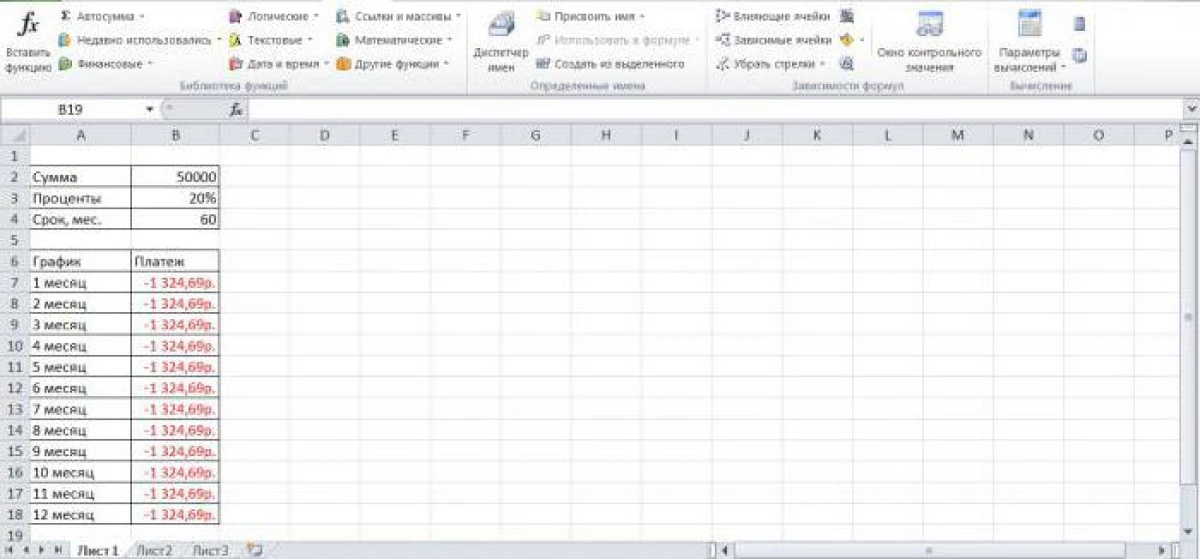
Plățile anuitate ar trebui să fie făcute lunar de anumite sume. În plus, rata dobânzii nu se schimbă.
Calculul echilibrului cuantumului datoriei principale (pentru BS = 0, Tip = 0)Să presupunem că un împrumut de 100.000 de ruble este luat timp de 10 ani la 9%. Este necesar să se calculeze valoarea datoriei principale în 1 lună 3. Decizie:
- Efectuați un tabel de date și calculați o plată lunară pe formula PS de mai sus.
- Calculați partea de plată necesară pentru a plăti o parte a datoriei, în conformitate cu formula "= -PMT- (PS-PS1) * Rata = -PMT- (PS + PMT + PS * BID)".
- Calculați valoarea datoriei principale pentru 120 de perioade în conformitate cu formula binecunoscută.
- Utilizarea operatorului PRT pentru a găsi numărul de dobânzi plătite timp de 25 de luni.
- Verificați rezultatul.
Acest calcul este mai bine realizat într-un mod simplu. Este necesar să se utilizeze următoarele formule pentru calcularea sumei în intervalul în două perioade:
- = "- BS (rata, kon_teriod, PLL; [PS]; [tip]) / (1 + tip * pariu)."
- = "+ BS (rata, Nach_period-1; PL; [PS]; [tip]) / dacă (Nach_Period = 1; 1; 1 + tip * pariu)."
Dacă trebuie să reduceți perioada de împrumut, va trebui să produceți calcule suplimentare utilizând operatorul dacă. Acest lucru poate fi controlat de un echilibru zero, care nu trebuie realizat înainte de sfârșitul timpului de plată.

Pentru a reduce plățile, trebuie să examinați taxa pentru fiecare lună anterioară.
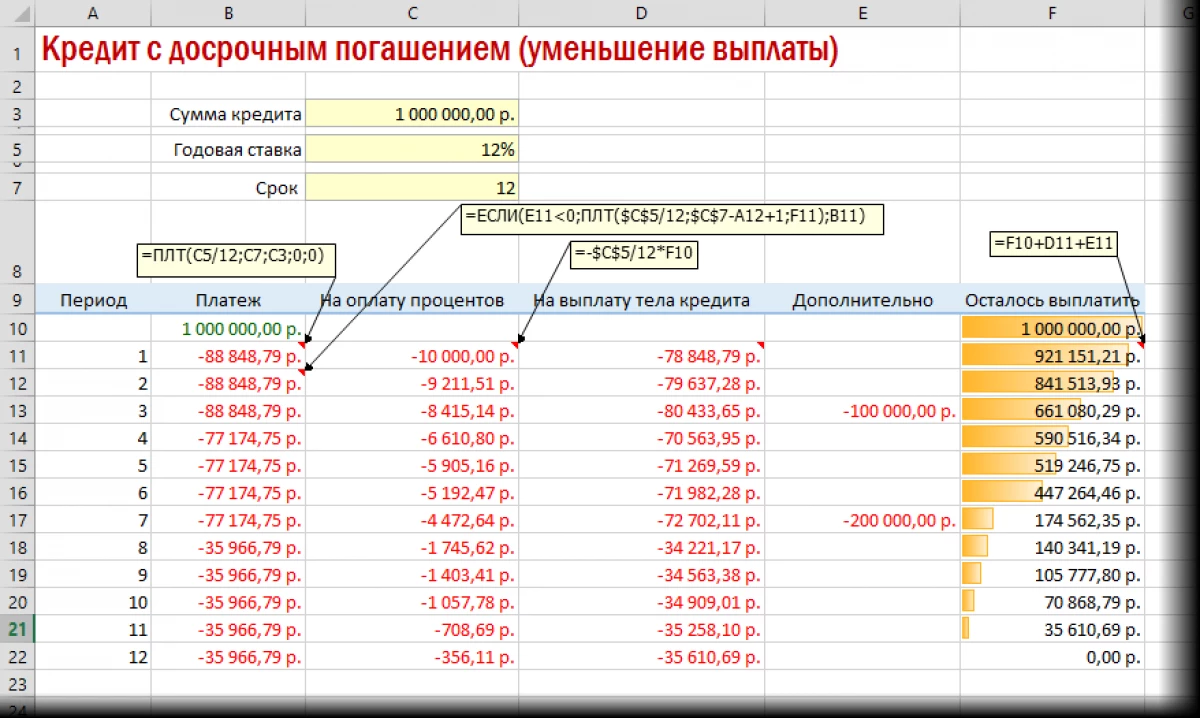
Există mai multe opțiuni pentru momentele momentului atunci când împrumutatul poate face sume ne-fixe în orice zi a lunii. Într-o astfel de situație, echilibrul datoriei și intereselor sunt luate în considerare pentru fiecare zi. În același timp, în Excelență este necesar:
- Introduceți numărul de luni pentru care sunt efectuate plăți și specificați cantitatea lor.
- Verificați sumele negative și pozitive. Negativ preferabil.
- Calculați zilele dintre cele două date în care au fost făcute banii.
În Excel, puteți calcula rapid dimensiunea plăților regulate, cu condiția ca suma fixă să fie deja acumulată. Această acțiune este efectuată utilizând funcția PL după ce tabela inițială este pregătită.
Concluzie
Astfel, plățile anuitate sunt mai ușoare, mai rapide și mai eficiente pentru a conta pe Excel. Operatorul PL este responsabil pentru calculul lor. Exemple detaliate pot fi găsite mai sus.
Formula mesajului pentru calcularea plății anuitate în Excel a apărut pentru prima dată pe tehnologia informației.
